Manual do Usuário
Introdução
A Lei de Acesso à Informação (LAI) - Lei nº 12.527, de 18 de novembro de 2011, entrou em vigor no dia 16 de maio de 2012 e, juntamente com o Decreto nº 7.724/2012, regulamenta o direito de acesso dos cidadãos às informações públicas, previsto na Constituição Federal de 1988.
Para gerenciar as solicitações e respostas realizadas ao Poder Executivo Federal no âmbito da LAI, a Controladoria-Geral da União (CGU) disponibilizou, entre maio de 2012 e julho de 2020, aos gestores e aos cidadãos, o e-SIC (Sistema Eletrônico do Serviço de Informações ao Cidadão). Tratava-se de um sistema eletrônico web que funcionava como porta de entrada única para os pedidos de informação.
Em agosto de 2020, o sistema e-SIC foi desativado e, em seu lugar, foi criado o Módulo Acesso à Informação integrado à Plataforma Fala.BR. Essa plataforma é um canal integrado para encaminhamento de manifestações (pedidos de acesso à informação, denúncias, reclamações, solicitações, sugestões, elogios e simplifique) a órgãos e entidades do poder público.
O Fala.BR centraliza o recebimento e tratamento dessas manifestações e facilita o procedimento de acesso à informação, tanto para o cidadão, quanto para a Administração Pública. Até mesmo os pedidos feitos pessoalmente nos SICs (Serviços de Informação ao Cidadão), instalados fisicamente nos órgãos e entidades do Governo Federal, devem ser registrados no sistema.
O Fala.BR permite que qualquer pessoa - física ou jurídica - encaminhe pedidos de acesso à informação a qualquer órgão ou entidade do Poder Executivo Federal e aos Estados, Municípios e Serviços Sociais Autônomos que aderiram ao sistema. Além do registro dos pedidos de acesso à informação, o sistema permite acompanhar o cumprimento do prazo de resposta; consultar as respostas recebidas; entrar com recursos; apresentar reclamações; entre outras ações.
O sistema também permite que os órgãos e entidades acompanhem a implementação da LAI e produzam estatísticas sobre o seu cumprimento. O Fala.BR gera relatórios com dados referentes a todas as solicitações de acesso à informação e os seus respectivos encaminhamentos.
Este manual tem o objetivo de orientar o manuseio do sistema Fala.BR, no que se refere aos pedidos de acesso à informação e é destinado aos cidadãos que utilizam o sistema. A CGU deseja a todos uma excelente leitura e se coloca à disposição para outros esclarecimentos sobre sua utilização.
O que é o Fala.BR?
A Plataforma Integrada de Ouvidoria e Acesso à Informação - Fala.BR, desenvolvida pela Controladoria-Geral da União (CGU), é um canal integrado para encaminhamento de manifestações (pedidos de acesso à informação, denúncias, reclamações, solicitações, sugestões, elogios e simplifique) a órgãos e entidades do poder público.
O canal reúne funcionalidades do Sistema Nacional Informatizado de Ouvidorias (e-Ouv) e do Sistema Eletrônico do Serviço de Informação ao Cidadão (e-Sic), assim como os procedimentos para tratamento dos pedidos de simplificação.
O Fala.BR contempla pedidos de acesso à informação e seis tipos de manifestação de Ouvidoria:
- a) Pedidos de Acesso à Informação;
- b) Denúncia;
- c) Elogio;
- d) Reclamação;
- e) Solicitação;
- f) Sugestão; e
- g) Simplifique.
O Fala.BR está disponível no site https://falabr.cgu.gov.br/ e centraliza todos os pedidos de informação amparados pela Lei nº 12.527/2011 que forem dirigidos ao Poder Executivo Federal, suas entidades vinculadas e empresas estatais.
O sistema também poderá ser utilizado por estados e municípios e pelos Serviços Sociais Autônomos. Para saber quais órgãos e entidades aderiram ao sistema, basta consultar no link: https://falabr.cgu.gov.br/web/orgao. Já realizaram a adesão ao módulo "Acesso à Informação" no Fala.BR os órgãos e entidades que estão com a coluna “Adesão à LAI” preenchida.
Acessando o Fala.BR
Para acessar o Fala.BR, é necessário utilizar o link https://falabr.cgu.gov.br e clicar no botão Entrar no alto da tela, à direita.
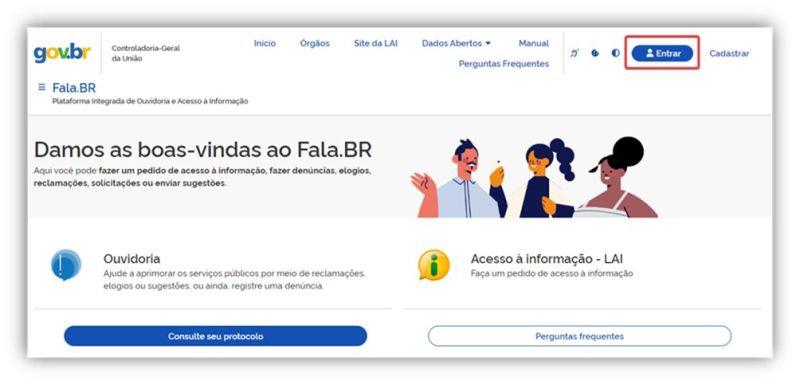
A partir de 04 de novembro de 2024 o acesso ao Fala.BR para cidadãos passou a ser exclusivamente por meio da autenticação Gov.BR, a plataforma única de gestão de indentidades do Governo Federal. Sua adoção é obrigatória para todos os serviços digitais providos pelos órgãos da administração pública federal, conforme determina o Decreto nº 8.936/2016.
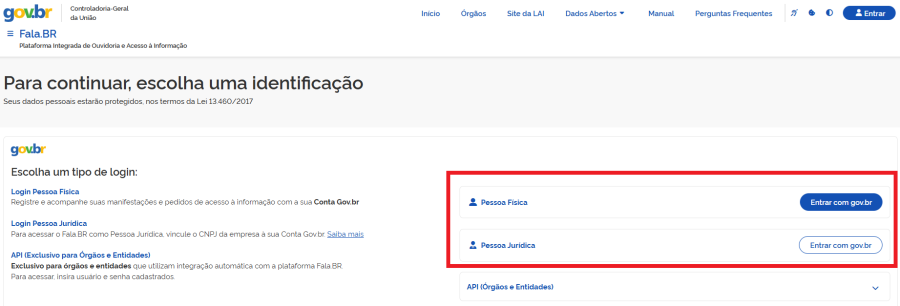
Observação: Caso o usuário não possua uma conta Gov.BR, no canal Digital GOVBR foi disponibilizado um vídeo orientando sua criação - Saiba como criar uma conta GOV.BR
Para acessar o sistema clique no botão "Entrar com Gov.BR". O usuário é levado à página de autenticação do Gov.BR.
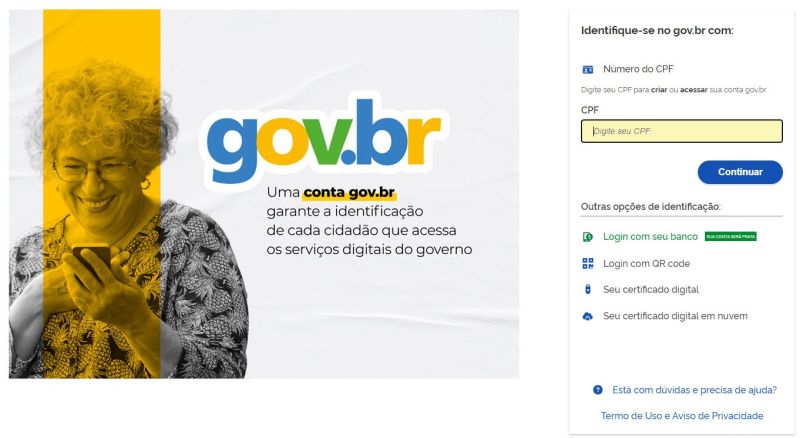
Após a autenticação, o usuário é levado de volta ao Fala.BR.
O Login Único Gov.BR é um meio de acesso digital que garante a identificação do cidadão que acessa os serviços digitais do governo. Ele oferece um acesso unificado em um ambiente de autenticação digital único do usuário aos serviços públicos digitais oferecidos pelo governo federal. Assim, com um único usuário e senha, o cidadão poderá utilizar todos os serviços públicos digitais que estejam integrados com a plataforma de Login Único.
Logando a primeira vez com o Gov.BR, o sistema verifica se existe uma conta já criada para o mesmo CPF. Se não existir, é criado novo usuário e o acesso é liberado. Se existir apenas uma conta, o acesso é liberado e são atualizados os campos (nome e cpfbrasilcidadao) com as informações do Gov.BR. Se houver mais de uma conta para o CPF, será exibida a tela para selecionar um dos usuários que deseja operar no sistema.
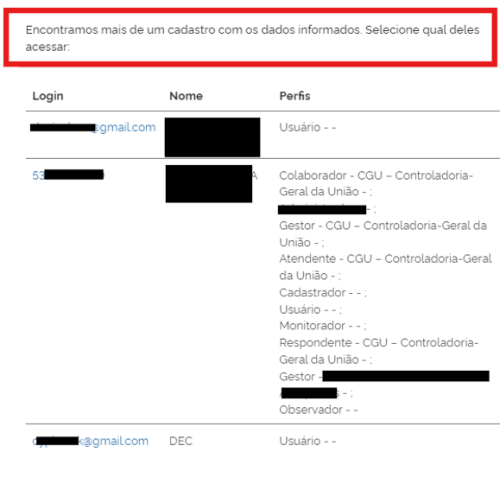
Observações:
- 1 - O Fala.BR apenas utiliza o serviço de autenticação da plataforma Gov.BR, não sendo responsável por qualquer suporte/ajuste. Para suporte Gov.BR acesse Atendimento Gov.BR.
Funções do Fala.BR
O Fala.BR oferece diversas funções divididas entre Lei de Acesso à Informação e Ouvidoria. Por meio dele, você pode registrar os seguintes de tipos de manifestação:
- 1) Lei de Acesso à Informação
- a) Pedido de Acesso à Informação;
- 2) Ouvidoria
- a) Denúncia;
- b) Elogio;
- c) Reclamação;
- d) Simplifique;
- e) Solicitação; e
- f) Sugestão.
- 1) Lei de Acesso à Informação
Além disso, você poderá interpor recursos (referentes aos pedidos de acesso à informação), consultar as respostas e registrar uma reclamação quando seu pedido não for respondido dentro do prazo legal. Vamos explorar a tela inicial do Fala.BR para a Lei de Acesso à Informação:
- 1. Ao clicar em “Novo Pedido de Acesso à Informação”, você poderá registrar uma nova solicitação de acesso à informação a algum órgão ou entidade cadastrados no sistema.
- 2. Em “Meus Pedidos e Recursos de Acesso à Informação”, você poderá localizar seus pedidos e recursos e acompanhar seu andamento. Poderá, também, acessar a resposta dada, registrar uma reclamação (quando o prazo legal de resposta ao seu pedido estiver expirado) e registrar recursos.
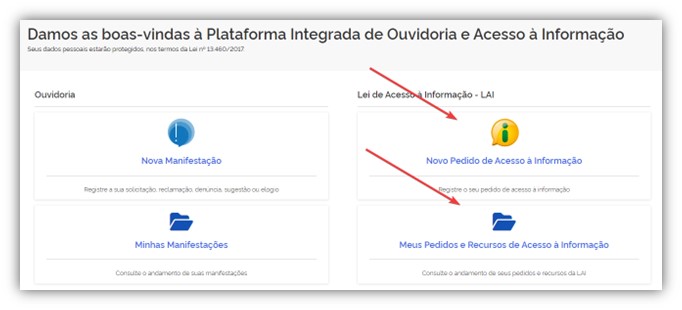
- 3. Ao clicar em “Usuário” no canto superior direito da tela, o menu se expandirá e haverá opção “Meu Cadastro”, onde é possível atualizar informações pessoais na aba “Principal”, verificar as alterações efetuadas em “Histórico” e trocar a senha em “Segurança”, etc.
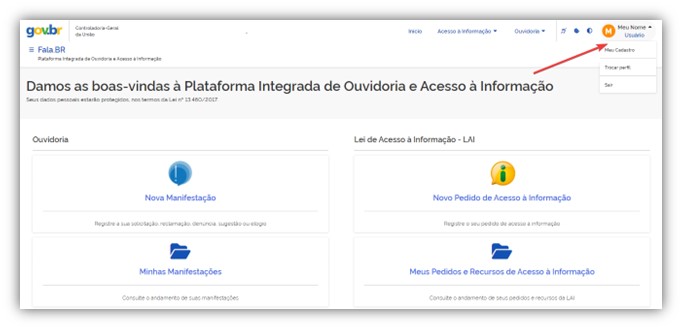
Envio de avisos por e-mail
O sistema envia avisos por e-mail nas seguintes ocasiões:
- Seu pedido, recurso ou reclamação foi enviado com sucesso;
- O prazo de resposta do seu pedido foi prorrogado;
- Seu pedido foi encaminhado a outro órgão, entidade ou empresa;
- A resposta do seu pedido ou recurso ficou disponível.
- O tipo de sua manifestação foi alterado.

Como fazer um Pedido de Acesso à Informação
Para registrar seu pedido de acesso à informação no Fala.BR, siga os seguintes passos:
- 1. Acesse o Fala.BR e clique em “Novo Pedido de Acesso à Informação”, disponível no painel de navegação e no menu superior do sistema.
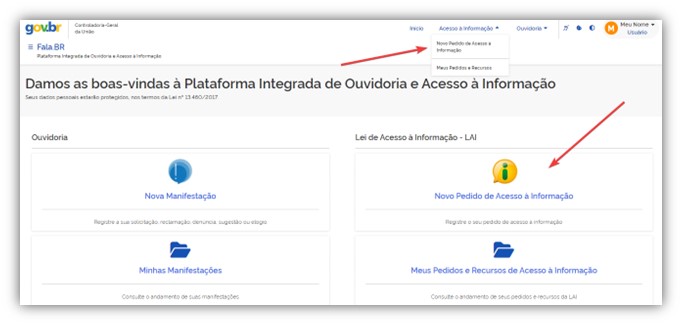
- 2. Antes de registrar seu pedido, indique a opção que se aplica ao seu caso:
- Quero fazer um pedido sobre minhas informações pessoais.
- 2. Antes de registrar seu pedido, indique a opção que se aplica ao seu caso:
Selecione esta opção para solicitar seus documentos ou informações pessoais, inclusive dados pessoais que constam em documentos públicos.
- Quero fazer um pedido de informações pessoais de outra pessoa.
Selecione esta opção para solicitar documentos ou informações pessoais de terceiros, inclusive dados pessoais que constam em documentos públicos. Essa opção se aplica mesmo que você tenha procuração ou seja representante legal da pessoa.
- Quero pedir informações públicas.
Selecione esta opção para solicitar documentos ou informações públicos mantidos por órgãos e entidades.
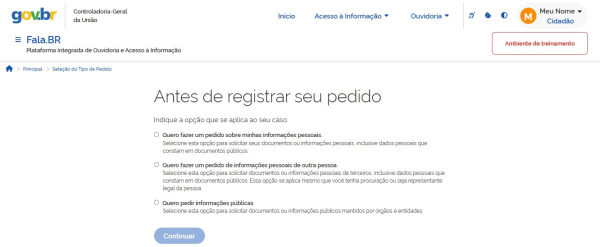
- 3. Preencha os campos do formulário do pedido (todos os campos têm uma breve descrição da informação solicitada):
- Opção de preservar sua identidade no pedido: veja mais no capítulo 8 deste Manual.
- Campos sobre destinatário:
- 3. Preencha os campos do formulário do pedido (todos os campos têm uma breve descrição da informação solicitada):
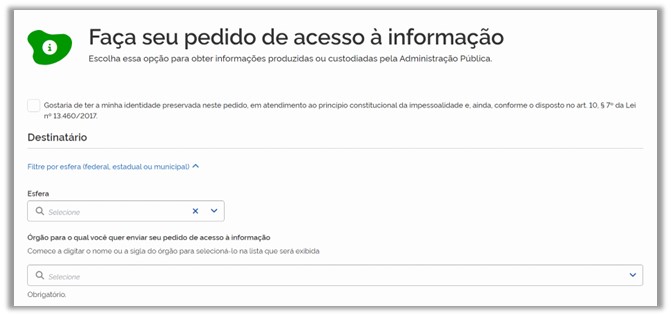
- Preencha os campos e selecione o órgão destinatário de seu pedido de acesso à informação.
- Esfera:
- - Federal: órgãos do Poder Executivo Federal, Autarquias e Fundações
- - Estadual: órgãos do Poder Executivo Estadual, Autarquias e Fundações
- - Municipal: órgãos do Poder Executivo Municipal, Autarquias e Fundações, Câmaras Legislativas
- - Serviços Autônomos ou Conselhos Profissionais: Serviços Autônomos, Agências, Conselhos Profissionais
- - Judiciário Federal: Supremo Tribunal Federal
- Campos com a Descrição do pedido:
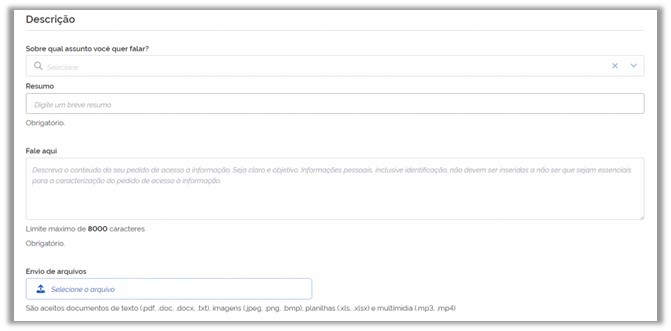
- Assunto: selecione o assunto de sua solicitação de informação. Os assuntos são pré-estabelecidos, não é possível digitar um assunto diferente dos existentes na lista.
- Resumo: indique o principal tema abordado no pedido. Na hora de escrever o título, especifique ao máximo qual é a informação que você está pedindo. Se for um documento, por exemplo, coloque o nome do documento no campo. Evite dar títulos genéricos que não dão uma ideia exata sobre o conteúdo de seu pedido.
- Fale aqui: especifique detalhadamente a informação a que deseja obter acesso.
- Anexos: caso seja necessário, é possível anexar documentos de texto (.pdf, .doc, .docx, .txt), imagens (.jpeg, .png, .bmp), planilhas (.xls, .xlsx) e multimídia (.mp3, .mp4). Para isso, clique em “Selecione o arquivo”. O Fala.BR permite a inclusão de até 10 arquivos com 30 MB cada.
Após preencher os campos, clique no botão “Avançar” ao final da página.
- 3. A seguir, o sistema abrirá outra tela em que você poderá revisar os dados de seu pedido.
Se for necessário alterar algum dado, clique em “Voltar”. Se os dados estiverem corretos, clique em “Concluir”.
Pronto! Seu pedido foi registrado. O sistema informará um número de protocolo, que também será enviado para seu e-mail e há opção para imprimir essas informações. Guarde esse número: ele é a forma mais rápida de acompanhar seu pedido futuramente. Ao final, você será convidado a responder uma pesquisa de avaliação do Fala.BR.
O órgão tem até 20 (vinte) dias para responder o seu pedido, prorrogáveis, caso necessário, por mais 10 (dez) dias.
Importante: Dicas de como fazer um pedido de acesso à informação:
- Identifique qual órgão ou entidade é responsável pela informação que você deseja.
- Antes de realizar sua solicitação, é importante verificar se a informação já se encontra disponível no site do órgão ou entidade. Assim, você poderá ter acesso imediato à informação de seu interesse.
- Consulte, também, a “Busca de Pedidos e Respostas”, disponível em https://www.gov.br/acessoainformacao/pt-br/assuntos/busca-de-pedidos-e-respostas, pois a informação pode ter sido fornecida em resposta a outro pedido.
- Faça um pedido de cada vez. Assim, seu pedido ficará mais claro e a resposta poderá chegar mais rápido. Caso você decida enviar mais de uma pergunta de uma vez só, elas serão respondidas em conjunto mesmo que uma das informações já esteja disponível.
- Seja objetivo e escreva de forma clara. É importante que o órgão compreenda corretamente qual é o seu pedido para lhe enviar uma resposta adequada.
- Ao escrever seu pedido, dê o máximo de detalhes possíveis sobre a informação que você deseja.
- Mantenha seus dados cadastrais atualizados. Para enviar a resposta de seu pedido ou esclarecer dúvidas, o órgão/entidade poderá utilizar esses dados.
- Os pedidos de acesso à informação poderão ser publicados. Logo, evite informar seus dados pessoais no campo dedicado à descrição do pedido de acesso à informação. Coloque-os apenas no seu cadastro no sistema.
Como preservar minha identidade em um pedido
A partir do dia 5 de novembro de 2018, implementou-se a possibilidade de o cidadão ter sua identidade protegida, ao realizar um requerimento de informação cuja natureza possa vir a ser objeto de uma denúncia.
Nesses casos, a identificação do solicitante será feita por um número identificador e somente a CGU terá acesso a seus dados cadastrais. O formato permitirá que o órgão reconheça, por exemplo, duplicidade de pedidos por um mesmo usuário, ainda que não possa acessar os dados do requerente. Isso possibilitará que seja cumprido o disposto na Lei de Acesso à Informação (Lei nº 12.527/2011) e no Código de Defesa do Usuário do Serviço Público (Lei nº 13.460/2017).
Note que, para existir a opção de preservação da identidade, apenas a opção "Quero pedir informações públicas" da página anterior poderá ser escolhida. Caso tenha a intenção de obter informações pessoais próprias ou de terceiros, não será possível preservar a identidade.
Para preservar sua identidade em um pedido de acesso à informação siga os seguintes passos:
- 1. Ao preencher os dados do Pedido, marque a opção “Gostaria de ter a minha identidade preservada neste pedido, em atendimento ao princípio constitucional da impessoalidade e, ainda, conforme o disposto no art. 10, § 7º da Lei nº 13.460/2017.”.
- 2. Após a marcação dessa opção, o sistema abrirá uma caixa com três condições que deverão ser assinaladas:
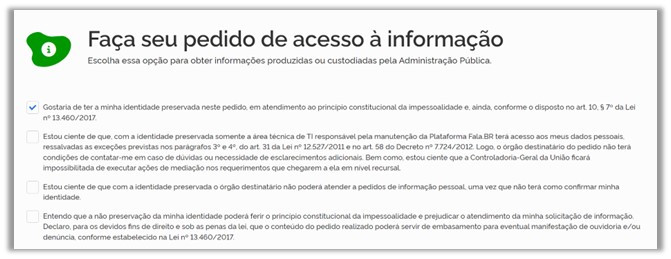

Como localizar um pedido ou um recurso
É possível acompanhar o andamento dos pedidos e recursos que você registrou, tenham sido eles respondidos ou não.
Para localizar um pedido no sistema, siga os passos descritos abaixo:
- 1. Acesse a área “Meus Pedidos e Recursos de Acesso à Informação”, disponível no painel de navegação ou no menu superior do sistema.
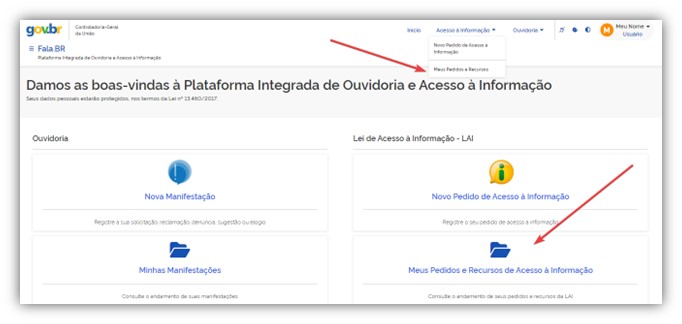
- 2. Serão exibidas duas listas: a primeira contém todos os seus pedidos; a segunda apresenta os seus recursos. Para auxiliá-lo na localização de um pedido/recurso, o sistema disponibiliza diversos filtros.
Para acessar os filtros de busca dos pedidos clique na seta localizada no canto esquerdo:
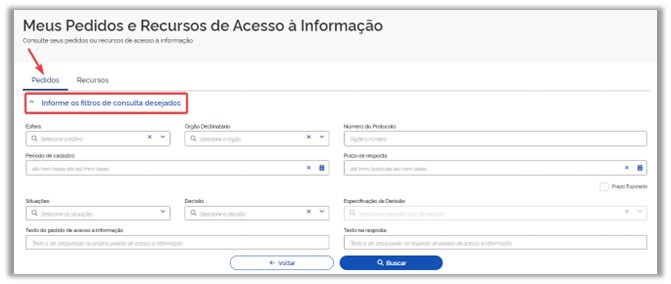
Da mesma forma, para acessar os filtros de busca dos recursos clique na seta localizada no canto esquerdo abaixo de “Recursos”:
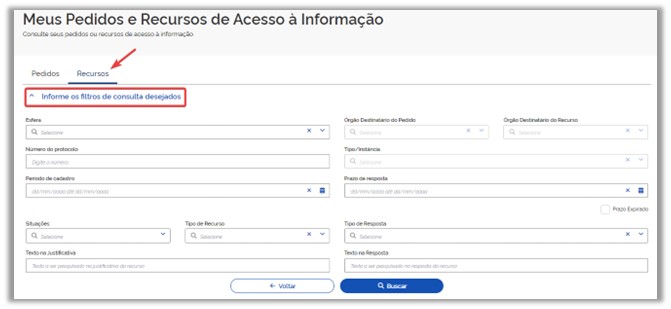
Algumas dicas sobre como utilizar esses filtros:
- A busca pelo “Número” é a mais direta, pois apresenta um único resultado.
- Utilize o campo “Órgão destinatário do pedido” para consultar todos os pedidos destinados a um determinado órgão.
- O campo “Período de Cadastro” permite encontrar os pedidos registrados em um período específico.
- Pode-se, também, utilizar o filtro “Situações” e escolher a opção “Concluído”. Assim, serão apresentados apenas os pedidos que já foram respondidos.
- Você pode filtrar os recursos de acordo com a instância, para isso utilize o campo “Tipo de Recurso”.
Se você não preencher nenhum filtro e clicar em “Consultar”, todos os seus pedidos serão listados. Após preencher os filtros e clicar em “Buscar”, os resultados serão gerados logo abaixo da ferramenta de pesquisa.
Sempre que um órgão se manifestar no pedido de acesso à informação, ele será destacado em amarelo nos “Pedidos”.
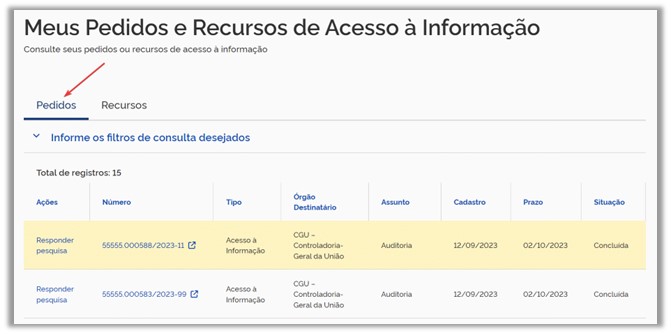
Quando um número de processo estiver acompanhado do ícone ![]() , indica que ao clicar neste ícone, a informação será aberta em nova guia.
Caso clique no número do processo, a informação será aberta na mesma guia.
, indica que ao clicar neste ícone, a informação será aberta em nova guia.
Caso clique no número do processo, a informação será aberta na mesma guia.
Como ver detalhes de um pedido
Após localizar e abrir o pedido, será possível consultar os detalhes do pedido de acesso à informação selecionado: Informação da Resposta, Pedido de Acesso à Informação Detalhado, Anexos Originais, Recursos e Histórico de Ações. É possível acessar diretamente cada um deste itens através da opção “Ir para”, na parte superior da página.
- 1. Informações da Resposta: registro do tipo de resposta e da própria resposta.
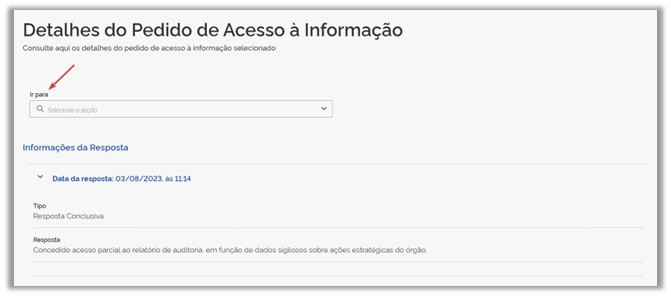
- 2. Pedido de Acesso À Informação Detalhado: são disponibilizadas informações sobre o Número de Protocolo (NUP), órgão destinatário, assunto, data de cadastro, prazo de atendimento, etc.
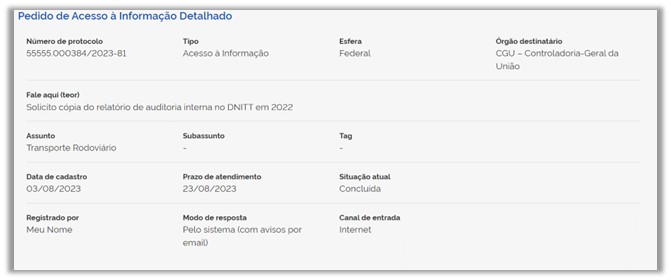
- 3. Anexos Originais: neste item, ficam disponíveis os arquivos originais anexados ao processo de solicitação de informações.

- 4. Recurso: nesta aba, ficam disponíveis informações sobre os recursos referentes ao pedido. Para acessar mais informações sobre um recurso, clique nas setas de cada recurso.
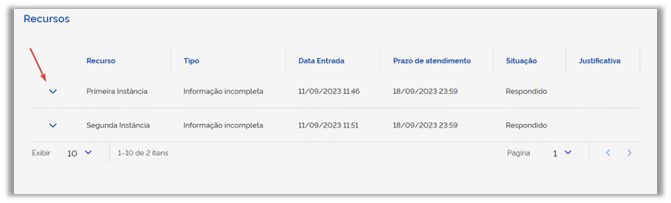
- 5. Cumprimento de Decisão: nesta aba, o órgão/entidade deve comprovar formalmente o cumprimento das decisões proferidas pelas instâncias recursais e a opção de “Denunciar” o órgão Caso as informações não sejam prestadas até a data limite ou na hipótese das informações disponibilizadas não corresponderem à decisão proferida.
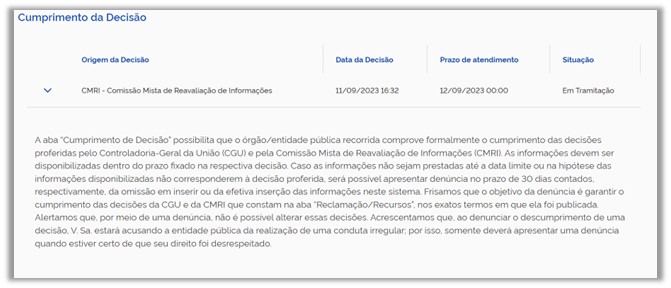
- 6. Históricos de Ações: apresenta informações sobre o trâmite do pedido (cadastro, registro de resposta, registro de recursos, etc), além das informações sobre encaminhamento do pedido, prorrogações de prazo e respostas à pesquisa de satisfação.
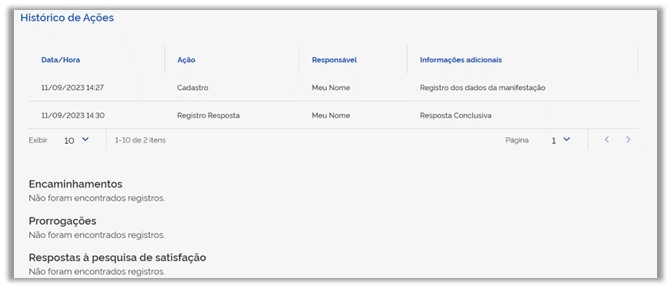
Como gerar documentos de um pedido / recurso
É possível gerar um documento que consolida todas as informações referentes a um pedido específico (dados do pedido e da resposta, histórico, recursos e suas respectivas respostas, etc). Para isso clique em “Exportar”, ao final da página do pedido.
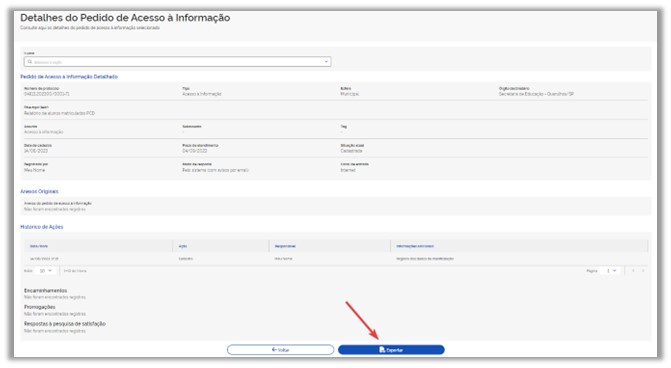

Tipos de resposta de um pedido
Após submeter o pedido de acesso à informação ao órgão, o mesmo será analisado e produzirá uma resposta ao cidadão. As possíveis decisões e suas respectivas especificações são as seguintes:
- 1) Acesso Concedido: TODAS as informações solicitadas foram franqueadas ao requerente
- a. Resposta solicitada inserida no Fala.BR
- b. Informações enviadas por e-mail
- c. Informações enviadas pelo correio
- d. Data, hora e local agendados para consulta
- e. Concedido acesso a sistema corporativo para consulta da informação
- f. Orientação sobre como encontrar a informação solicitada na Internet ou em publicações existentes
- g. Comunicada necessidade de pagamento de custos de postagem e/ou reprodução
- 2) Acesso Negado: o órgão nega o acesso à informação devido a motivos previstos em lei.
- a. Informação sigilosa classificada conforme a Lei 12.527/2011 (Nesse caso, o órgão deve sempre enviar ao cidadão as seguintes informações:
- I) Fundamento legal da classificação;
- II) Autoridade que classificou a informação;
- III) Código de indexação do documento classificado;
- IV) Informações sobre a possibilidade de fazer um pedido de desclassificação, indicando onde estão disponíveis os formulários para isso e que procedimentos o cidadão deve realizar)
- b. Dados pessoais
- c. Informação sigilosa de acordo com legislação específica
- d. Pedido genérico
- e. Pedido incompreensível
- f. Pedido exige tratamento adicional de dados
- g. Processo decisório em curso
- h. Pedido desproporcional ou desarrazoado
- a. Informação sigilosa classificada conforme a Lei 12.527/2011 (Nesse caso, o órgão deve sempre enviar ao cidadão as seguintes informações:
- 3) Acesso parcialmente concedido: apenas parte da informação solicitada foi disponibilizada. Não é considerado “Acesso parcialmente concedido” quando o solicitante pede determinada informação e o órgão concede outra.
- a. Parte da informação contém dados pessoais
- b. Parte da informação demandará mais tempo para produção
- c. Parte da informação é de competência de outro órgão/entidade
- d. Parte da informação contém informação sigilosa de acordo com legislação específica
- e. Parte da informação contém informação sigilosa classificada conforme a Lei 12.527/2011
- f. Parte da informação inexistente
- g. Parte do pedido é desproporcional ou desarrazoado
- h. Parte do pedido é genérico
- i. Parte do pedido é incompreensível
- j. Processo decisório em curso
- 4) Informação inexistente: o órgão diz que a informação solicitada não existe.
- 5) Órgão não tem competência para responder sobre o assunto: o órgão informa ao solicitante que não possui competência para responder sobre o assunto acerca do qual foi feita a solicitação. Nesse caso, sempre que o órgão solicitado souber o órgão responsável pela resposta, ele pode fazer o encaminhamento do pedido por meio do Fala.BR.
- 6) Pergunta duplicada/repetida: o solicitante faz o mesmo pedido várias vezes. Nesse caso, o órgão deve responder ao primeiro pedido recebido e nos outros marcar a opção “Pergunta duplicada/repetida”, informando o NUP do pedido ao qual foi enviada a resposta.
- 7) Não se trata de solicitação de informação: o órgão entende que não se trata de um pedido de informação, mas de outro tipo de demanda, como, por exemplo, denúncia, sugestão, consulta.
- 1) Acesso Concedido: TODAS as informações solicitadas foram franqueadas ao requerente
Como registrar um Recurso em 1ª instância
Quando um pedido é respondido, o sistema oferece ao solicitante a opção de entrar com recurso à autoridade hierarquicamente superior àquela que deu a resposta por meio do botão “Recorrer em 1ª Instância”.
O prazo para interpor esse recurso é de 10 (dez) dias, a contar da ciência do recebimento da resposta. Finalizado esse prazo, o botão não ficará mais disponível.
- 1. Acesse seu pedido e clique no botão “Recorrer em 1ª Instância”, disponível no final da tela:
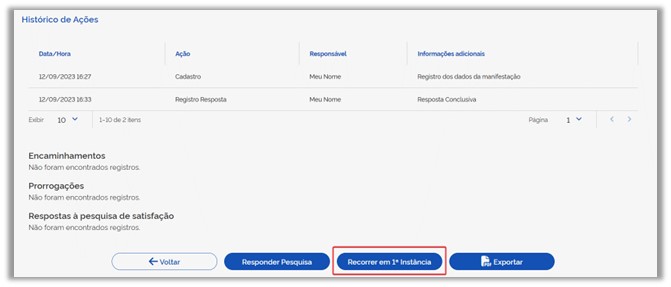
- 2. Preencha os campos sobre seu recurso:
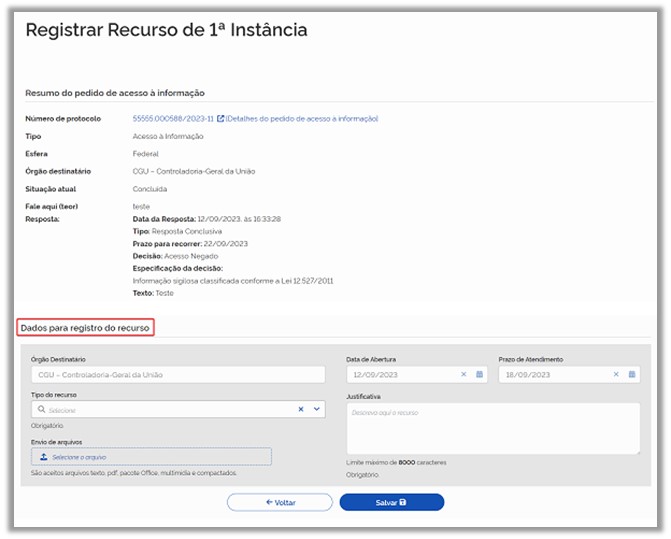
A tela para registro do recurso de 1ª instância apresenta os dados do seu pedido (no “Resumo do pedido de acesso à informação”). Clicando no “Número de protocolo”, uma nova guia será aberta com detalhes do pedido de acesso à informação.

A seguir, há um formulário com “Dados para registro do recurso”.
Para registrar o recurso, basta selecionar o “Tipo de Recurso” e justificar o motivo da discordância da resposta recebida:
- Informação incompleta: necessário complementar informação fornecida, de acordo com o pedido
- Informação recebida não corresponde à solicitada: informação fornecida é diferente da solicitada no pedido
- Informação classificada por autoridade sem competência: autoridade não tinha competência para classificar a informação solicitada
- Autoridade classificadora não informada: informação classificada sem menção da autoridade classificadora
- Data da classificação (de início ou fim) não informada: informação classificada e não consta data de início ou término da classificação
- Prazo de classificação inadequado para o grau de sigilo: prazo do sigilo não corresponde ao grau de sigilo imposto de acordo com a Lei 12.527/2011
- Informação recebida por meio diferente do solicitado: informação fornecida em meio diferente ao solicitado pelo cidadão no pedido
- Justificativa para o sigilo insatisfatória/não informada: falta justificativa ou justificativa informada não é satisfatória para a imposição do sigilo
- Grau de sigilo não informado: falta informação do grau de sigilo
- Grau de classificação inexistente: falta informação do grau de classificação
- Ausência de justificativa legal para classificação: não há amparo legal para a justificativa apresentada na classificação da informação
- Outros: outros motivos não listados acima.
É possível anexar arquivos texto, pdf, pacote Office, multimídia e compactados.
Após preencher os campos, basta clicar no botão “Salvar”.

Sempre que um órgão responder um recurso do pedido de acesso à informação, ele será destacado em amarelo nos “Recursos”.
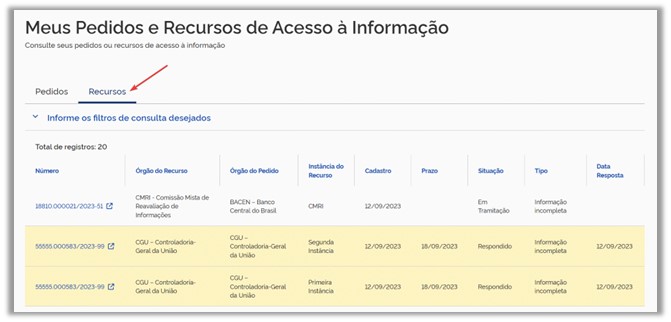
Uma vez respondido, os tipos de decisão do Recurso são os seguintes:
- 1) Deferido: a autoridade competente entende que os argumentos apresentados pelo recorrente devem ser acatados e decide pela entrega da informação solicitada.
- 2) Parcialmente deferido: a autoridade competente entende que os argumentos apresentados pelo recorrente devem ser acatados parcialmente e decide pela entrega de apenas parte da informação solicitada. A autoridade deverá motivar expressamente as razões pela manutenção da negativa de acesso em relação à parte restante.
- 3) Indeferido: autoridade competente não acata os argumentos apresentados pelo recorrente e decide pela manutenção da decisão de negativa de acesso à informação solicitada.
- 4) Não conhecimento: o recurso sequer é conhecido por não tratar de pedido de acesso à informação (denúncia, reclamação ou consulta, por exemplo) ou por não atender a alguma exigência básica que possibilite a análise pela autoridade competente, como ter sido apresentado fora do prazo ou por não se enquadrar no fundamento legal do art. 15 da LAI, a saber: não houve indeferimento de acesso à informação ou não houve indeferimento de acesso às razões da negativa do acesso.
- 5) Perda de objeto: são os casos em que a informação é fornecida pelo próprio órgão ou entidade antes de a autoridade competente decidir o recurso. Ou seja, entre a negativa do pedido e a decisão do recurso, o órgão voluntariamente reviu seu entendimento e encaminhou a informação requerida. A autoridade deverá verificar sempre se a informação prestada atende ao pedido solicitado pelo requerente.
- 6) Perda de objeto parcial: são os casos em que o órgão decidiu por fornecer voluntariamente a informação antes de decidir o recurso, mas apenas de forma parcial. A autoridade competente deverá motivar expressamente as razões pela manutenção da negativa de acesso em relação à parte restante.
Como registrar um Recurso de 2ª instância
Após o fim do prazo de resposta do recurso de 1ª instância ou a partir do momento em que a resposta é recebida, é possível registrar um recurso de 2ª instância no prazo de 10 (dez) dias.
Veja a seguir os passos para registrar um recurso de 2ª instância:
- 1. Acesse seu pedido e pressione o botão “Recorrer em 2ª Instância”.
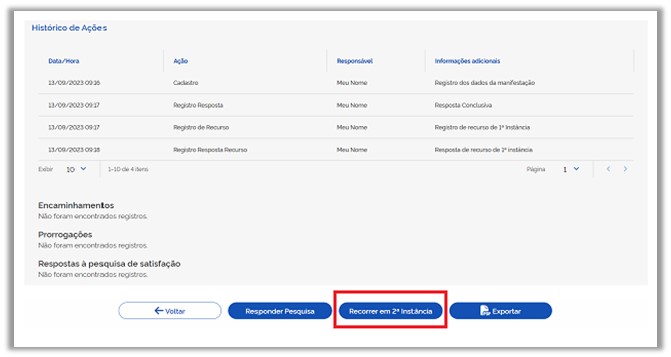
- 2. Preencha os campos sobre seu recurso.
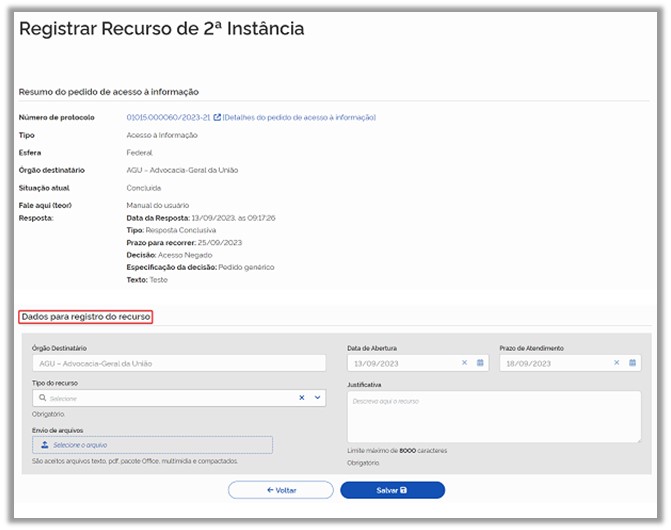
A tela para registro do recurso de 2ª instância apresenta os dados do seu pedido (no “Resumo do pedido de acesso à informação”). Clicando no “Número de protocolo”, uma nova guia será aberta com detalhes do pedido de acesso à informação.

A seguir, há um formulário com “Dados para registro do recurso”.
Para registrar o recurso, basta selecionar o “Tipo de Recurso” e justificar o motivo da discordância da resposta recebida. Vide detalhes das opções no Recurso de 1ª Instância.
É possível anexar arquivos texto, pdf, pacote Office, multimídia e compactados.
Após preencher os campos, basta clicar no botão “Salvar”.
Atenção: o prazo para recorrer é de 10 (dez) dias, contados a partir da ciência da decisão do recurso de 1ª instância. Finalizado o prazo, o botão não ficará mais disponível.
Como registrar um Recurso de 3ª Instância
Para os pedidos destinados aos órgãos e entidades do Poder Executivo Federal e aos órgãos dos Serviços Sociais Autônomos e dos Entes Federados que possuem previsão de recurso em 3ª instância é possível registrá-lo no sistema Fala.BR.
O solicitante poderá recorrer em 3ª instância após o fim do prazo de resposta do recurso de 2ª instância ou a partir do momento em que a resposta é recebida.
Assim, é possível recorrer em 3ª instância em duas ocasiões:
- Quando o órgão ou entidade nega acesso a uma informação ao responder um recurso de 2ª instância;
- Quando há omissão de resposta ao recurso de 2ª instância e o prazo para fazê-lo expirou.
Veja a seguir os passos para registrar um recurso de 3ª instância:
- 1. Acesse seu pedido e pressione o botão "Recorrer à CGU"(ou "Recorrer em 3ª instância" em caso de órgãos pertencentes a entes federados ou Serviços Sociais Autônomos).
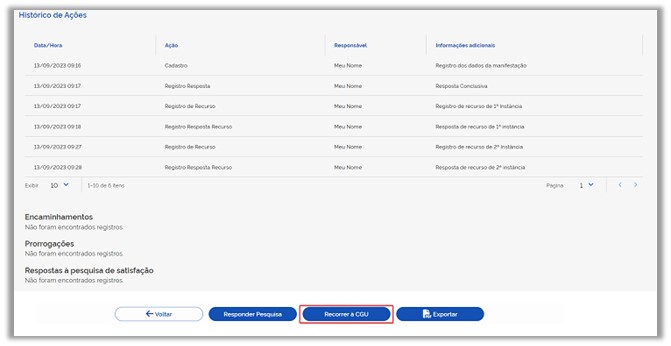
- 2. Preencha os campos sobre seu recurso.
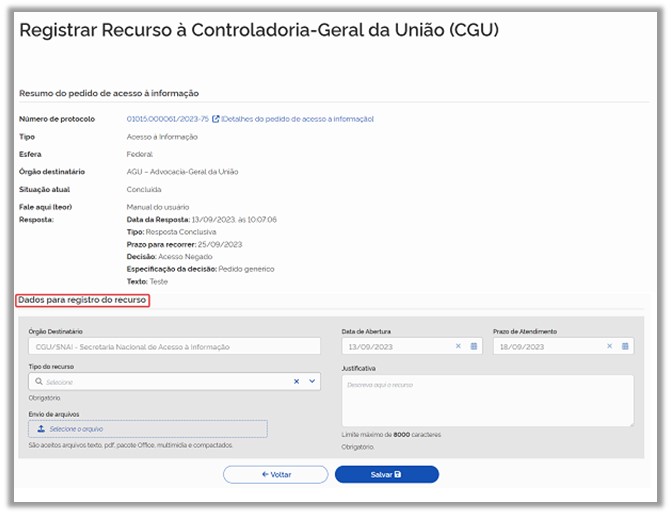
A tela para registro do recurso de 3ª instância apresenta os dados do seu pedido (no “Resumo do pedido de acesso à informação”). Clicando no “Número de protocolo”, uma nova guia será aberta com detalhes do pedido de acesso à informação.

A seguir, há um formulário com “Dados para registro do recurso”.
Para registrar o recurso, basta selecionar o “Tipo de Recurso” e justificar o motivo da discordância da resposta recebida. Vide detalhes das opções no Recurso de 1ª Instância.
É possível anexar arquivos texto, pdf, pacote Office, multimídia e compactados.
Após preencher os campos, basta clicar no botão “Salvar”.
Atenção: o prazo para recorrer é de 10 (dez) dias, contados a partir da ciência da decisão do recurso de 2ª instância. Finalizado o prazo, o botão não ficará mais disponível.
- Fique sabendo:
- A CGU atua como terceira instância recursal no Poder Executivo Federal, nos termos do artigo 16 da LAI e do artigo 23 do Decreto n° 7.724.
- Para saber mais sobre os Recursos à CGU acesse: https://www.gov.br/acessoainformacao/pt-br/assuntos/recursos/cgu-recursos
Como registrar um Recurso de 4ª Instância
Para os pedidos destinados aos órgãos e entidades do Poder Executivo Federal, e aos órgãos dos Serviços Sociais Autônomos e dos Entes Federados que possuem previsão de recurso em 4ª instância é possível registrá-lo no sistema Fala.BR.
O solicitante poderá recorrer em 4ª instância após o fim do prazo de resposta do recurso de 3ª instância ou a partir do momento em que a resposta é recebida.
Assim, é possível recorrer em 4ª instância em duas ocasiões:
- Quando o órgão ou entidade nega acesso a uma informação ao responder um recurso de 3ª instância;
- Quando há omissão de resposta ao recurso de 3ª instância e o prazo para fazê-lo expirou.
Veja a seguir os passos para registrar um recurso de 4ª instância:
- 1. Acesse seu pedido e pressione o botão "Recorrer à CMRI" (ou "Recorrer em 4ª instância" em caso de órgãos pertencentes a entes federados ou Serviços Sociais Autônomos).
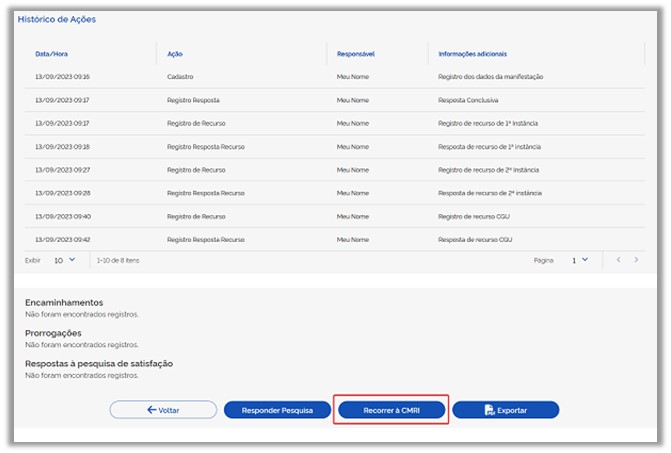
- 2. Preencha os campos sobre seu recurso.
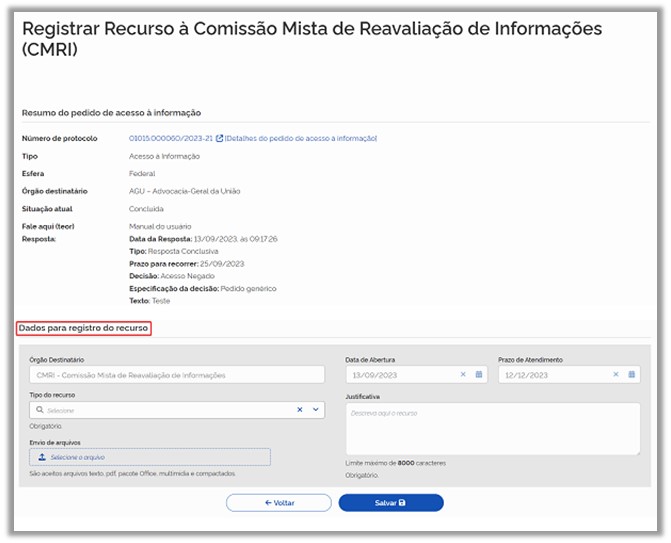
A tela para registro do recurso de 4ª instância apresenta os dados do seu pedido (no “Resumo do pedido de acesso à informação”).
Clicando no “Número de protocolo”, uma nova guia será aberta com detalhes do pedido de acesso à informação.

A seguir, há um formulário com “Dados para registro do recurso”.
Para registrar o recurso, basta selecionar o “Tipo de Recurso” e justificar o motivo da discordância da resposta recebida. Vide detalhes das opções no Recurso de 1ª Instância.
É possível anexar arquivos texto, pdf, pacote Office, multimídia e compactados.
Após preencher os campos, basta clicar no botão “Salvar”.
Atenção: o prazo para recorrer é de 10 (dez) dias, contados a partir da ciência da decisão do recurso de 3ª instância. Finalizado o prazo, o botão não ficará mais disponível.

| IMPORTANTE! |
|
Como localizar e acompanhar recursos
Para localizar um recurso ou reclamação e obter informações sobre ele, siga os seguintes passos:
- 1. Clique em “Meus Pedidos e Recursos de Acesso à Informação”.
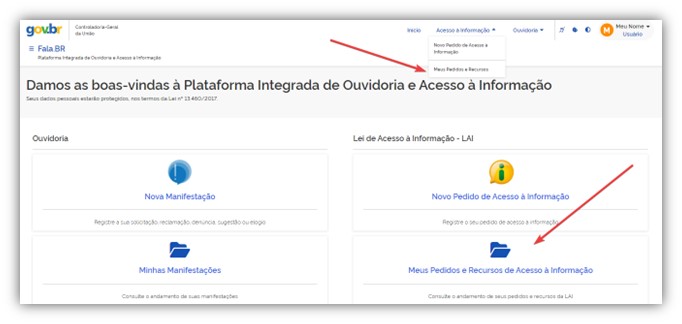
- 2. Clique na aba “Recursos”, localize o recurso e clique no número do protocolo para acessá-lo.
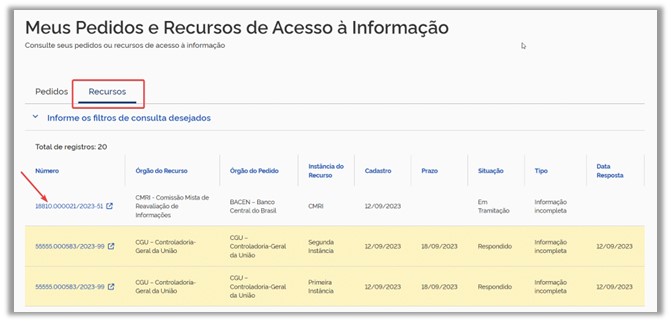
- 3. Na aba “Recursos”, o sistema apresentará os dados dos recursos referentes àquele pedido
Logo em seguida, na aba “Recurso”, o sistema apresentará os dados dos recursos referentes àquele pedido. Para acessar a resposta e outras informações referentes ao recurso, clique em na seta para baixo ao lado do recurso que deseja consultar.
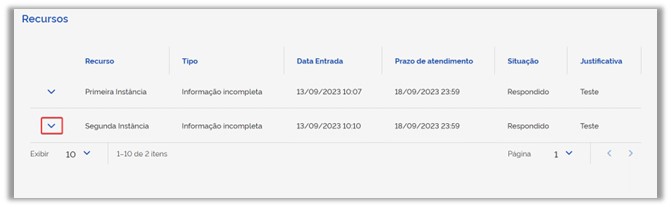
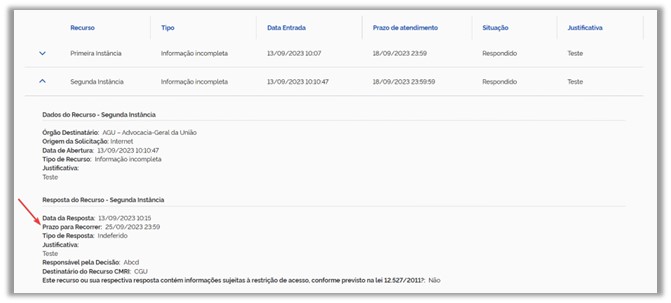

Como registrar uma Reclamação (casos de omissão)
No caso de omissão de resposta ao pedido de acesso à informação, você poderá apresentar reclamação.
Atenção: o prazo para apresentar reclamação começa 30 (trinta) dias após o registro do seu pedido. O botão ficará disponível por 10 (dez) dias.
Veja a seguir os passos para registrar uma Reclamação:
- 1. Acesse seu pedido e pressione o botão “Reclamar”.
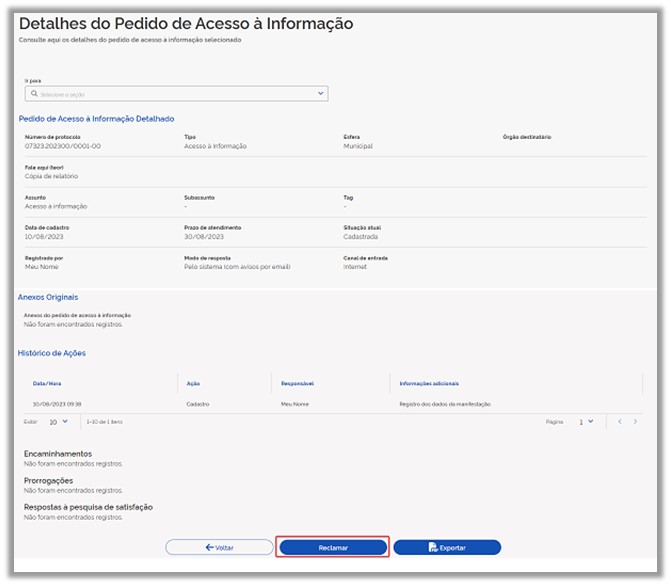
Após clicar no botão “Reclamar”, você será direcionado à tela para “Registrar Reclamação”. Nela, você pode preencher o campo “Justificativa”, caso deseje enviar algum comentário e “Salvar”.


Ressalta-se que o recurso contra reclamação por omissão não se confunde com o fluxo recursal em face de negativa de acesso ou de não fornecimento das razões da negativa.
Como registrar o Pedido de Revisão
Quando o órgão destinatário de seu pedido de acesso à informação alterar o tipo de manifestação, você receberá uma notificação por e-mail e poderá registrar um Pedido de Revisão caso discorde da alteração.
O prazo para registrar o pedido de revisão é de 10 (dez) dias a contar da notificação.
Para isso, basta clicar no botão “Pedir Revisão” conforme indicado na imagem abaixo:
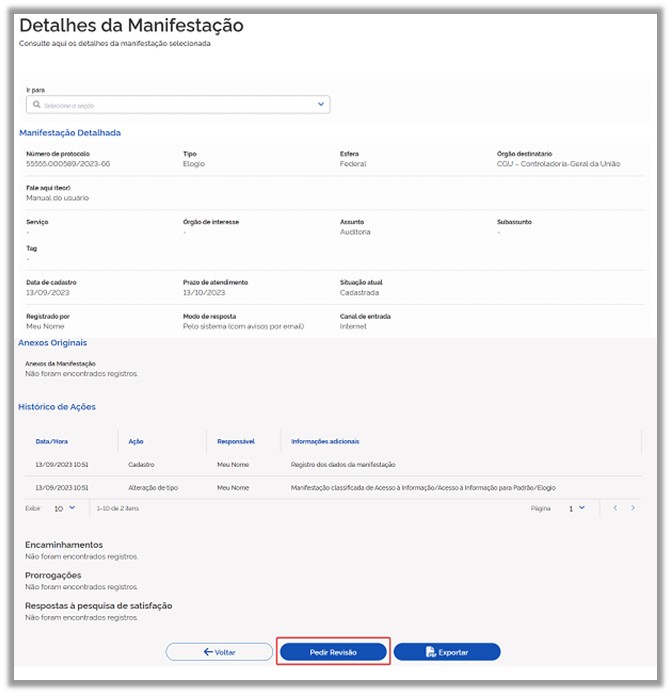
O pedido de revisão será julgado em até 5 (cinco) dias, conforme disposto no art. 24 da Lei nº 9.784/1999.
Se o pedido de revisão for julgado procedente, ele ficará no sistema como recurso de 1ª instância, devendo ser respondido em 5 (cinco) dias.
Se o pedido de revisão for julgado improcedente, a alteração do tipo de manifestação será confirmada, e se iniciará o prazo que o órgão possui para respondê-la.
O que é uma manifestação de ouvidoria?
Sugestão: proposição de ideia ou formulação de proposta de aprimoramento; Elogio: demonstração de reconhecimento ou satisfação; Solicitação: pedido de adoção de providências; Reclamação: demonstração de insatisfação relativa a serviço público; Denúncia: comunicação de prática de ato ilícito cuja solução dependa da atuação de órgão de controle.
O que é uma manifestação de simplifique?
É a manifestação que objetiva a simplificação da prestação de um serviço público.
Como denunciar o descumprimento de decisão
O sistema possibilita que você denuncie o descumprimento de uma decisão em 3ª ou em 4ª instância recursal.
Você pode denunciar o descumprimento de decisão caso as informações não sejam prestadas até a data limite ou na hipótese de as informações disponibilizadas não corresponderem à decisão proferida.
O objetivo da denúncia é garantir o cumprimento da decisão nos exatos termos em que ela foi publicada. Dessa forma, não é possível alterar a decisão por meio de uma denúncia.

Para apresentar denúncia de descumprimento de decisão recursal, siga os passos descritos abaixo:
- 1. Acesse seu pedido, clique na seta para abrir a aba “Cumprimento de Decisão” e clique em “Denunciar”.
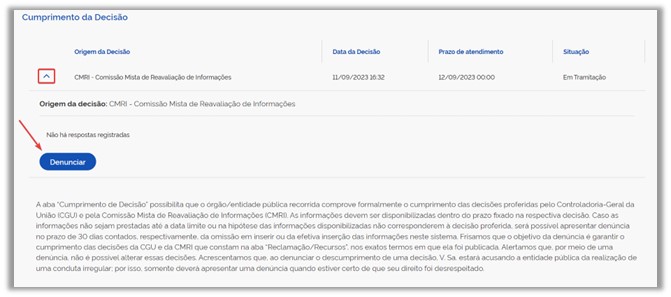
- 2. Insira a justificativa da sua denúncia e clique em “Salvar”.
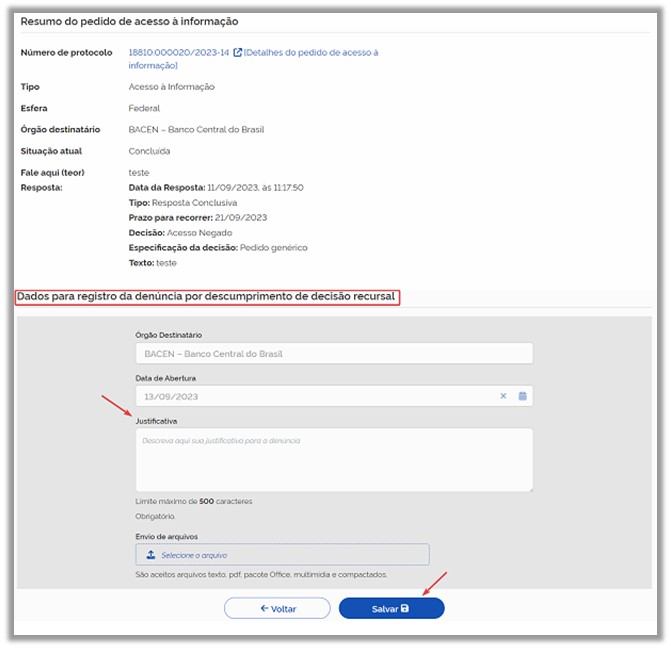

Como atualizar meus dados cadastrais
Sempre que houver alguma alteração nos seus dados de contato (mudança de e-mail, por exemplo), é importante atualizar seu cadastro no Fala.BR. Para isso, acesse “Meu Cadastro”, clicando no nome de usuário no canto superior direito da tela.
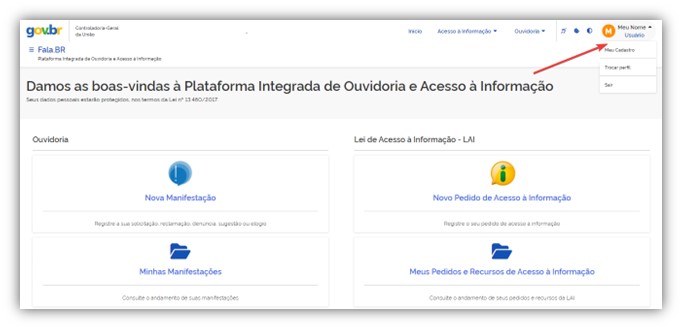
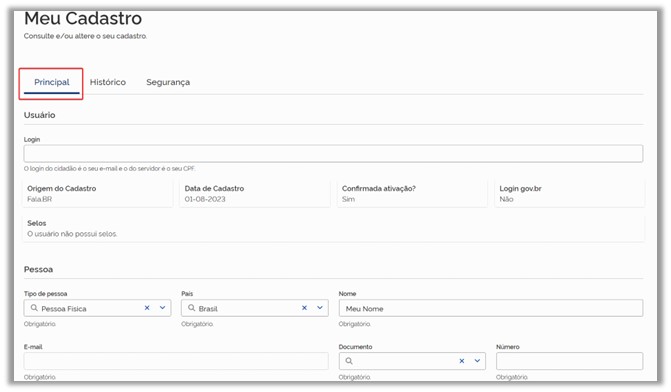
Atualize os dados na aba “Principal”, caso necessário, e clique em “Salvar” no final da página.
Download de Dados
Você pode fazer o download dos dados do “Relatório de pedidos de acesso à informação e solicitantes” e do “Relatório de recursos e reclamações” em formato aberto (CSV e XML) na seção “Download de dados”.
Em ambas as bases estão incluídas as tabelas referentes a informações sobre solicitantes. É possível baixar os dados constantes em cada consulta para fazer os cruzamentos, análises, pesquisas e estudos que desejar.
Para acessar essa seção, não é preciso ser cadastrado no sistema. Basta clicar na página inicial do site do Fala.BR, no menu com três traços no canto superior esquerdo, selecionar “Informações”, depois “Dados Abertos” e “Dados Abertos – LAI”.
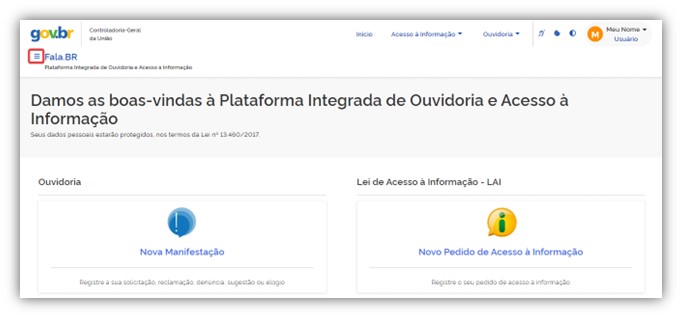
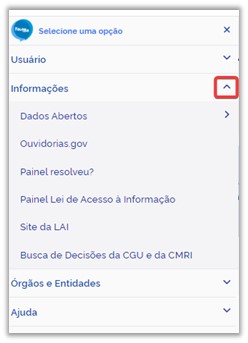
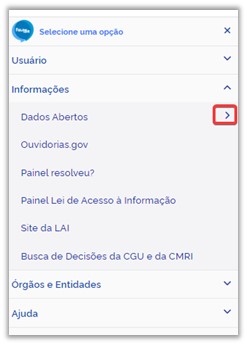
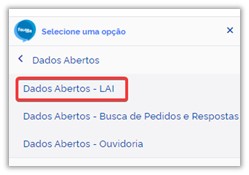
Ou diretamente no rodapé da página na opção “Dados Abertos – LAI”.
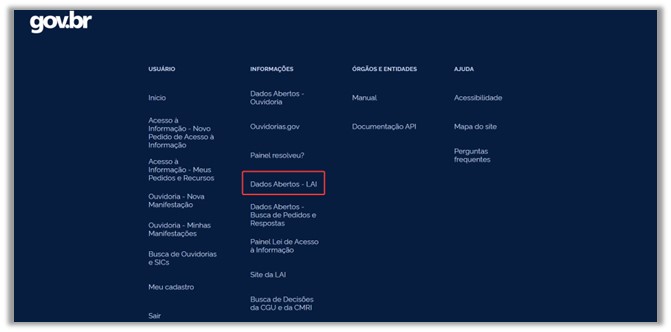
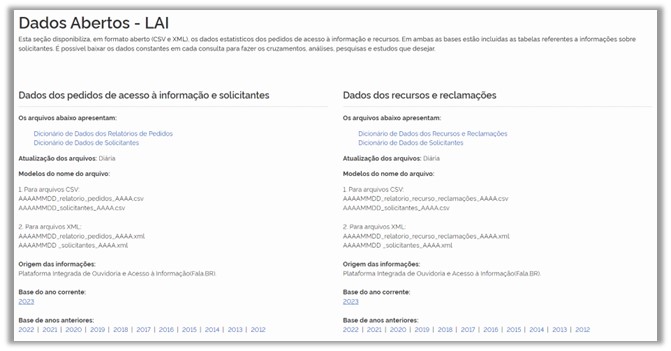
Busca de Pedidos e Respostas
Vale a pena conhecer a ferramenta criada pela CGU com o objetivo de tornar públicos os pedidos de acesso à informação que não contém informações restritas: trata-se de Dados Abertos - Busca de Pedidos e Respostas.
Essa ferramenta permite que qualquer pessoa consulte os pedidos de informação, feitos com base na Lei de Acesso à Informação, direcionados aos órgãos e às entidades do Poder Executivo Federal e as respectivas respostas fornecidas.
Estão disponibilizados os pedidos que foram cadastrados no Fala.BR – Módulo LAI, a partir de 31 de agosto de 2020, e no antigo Sistema Eletrônico do Serviço de Informações ao Cidadão (e-SIC), a partir de 1º de julho de 2015, com exceção dos pedidos com informações restritas (pessoais ou sigilosas). .
A Busca de Pedidos e Respostas está disponível no site https://www.gov.br/acessoainformacao/pt-br/assuntos/busca-de-pedidos-e-respostas/busca-de-pedidos-e-respostas
Também é possível acessar essa seção, clicando em “Dados Abertos -Busca de Pedidos e Respostas” na página inicial do site do Fala.BR.
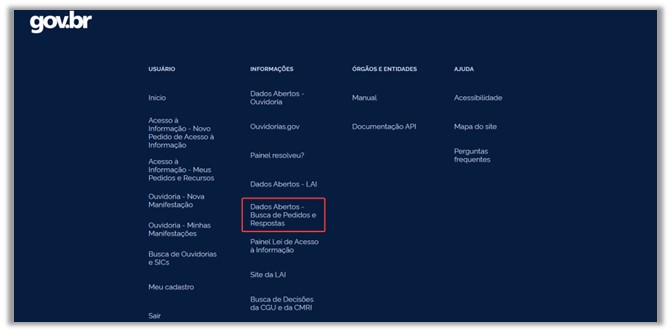
Contagem de prazos
O Decreto nº 7.724/2012, que regulamenta a Lei de Acesso à Informação no âmbito do Poder Executivo Federal, determina os prazos seguidos pelo Fala.BR.



Atenção
Pedidos realizados após as 19h: Devido ao horário de funcionamento dos protocolos, os pedidos, recursos e reclamações realizados entre 19h e 23h59 serão considerados como se tivessem sido realizados no dia útil seguinte e a contagem só terá início a partir do primeiro dia útil posterior. Exemplo: um pedido registrado às 20h de 16/05 será registrado como um pedido de 17/05. Portanto, a contagem do prazo para resposta começará em 18/05, caso este seja um dia útil.
Prazo final coincidindo com final de semana ou feriado: Quando o prazo final para responder a solicitação coincidir com final de semana ou feriado nacional previsto em portaria do Ministério da Economia, ele será postergado para o próximo dia útil. Por isso, o prazo para envio da resposta pode não ser exatamente o de 20 dias ou, caso haja prorrogação, 30 dias corridos.
Suporte do Fala.BR – Acesso à Informação
Caso tenha alguma sugestão de melhoria do sistema, identifique problemas técnicos no sistema ou não tenha conseguido tirar suas dúvidas por meio deste manual, entre em contato com o Suporte técnico do Fala.BR – Acesso à Informação por meio do e-mail falabr.lai@cgu.gov.br
Por fim, recomenda-se, também, a leitura dos seguintes guias:
- Guia de procedimentos para atendimento à Lei de Acesso à Informação e utilização do e-SIC disponível em https://www.gov.br/acessoainformacao/pt-br/lai-para-sic/guias-e-orientacoes/guia-de-procedimentos-para-atendimento-a-lei-de-acesso-a-informacao-e-utilizacao-do-e-sic
- Guia de publicação ativa nos sítios eletrônicos dos órgãos e entidades do Poder Executivo Federal, disponível em http://www.gov.br/acessoainformacao/pt-br/lai-para-sic/guias-e-orientacoes/gta-6a-versao-2019.pdf
Atualizações do sistema
Nesta seção é apresentado o Histórico de versões da Plataforma Fala.BR e o Histórico de versões do extinto e-SIC
